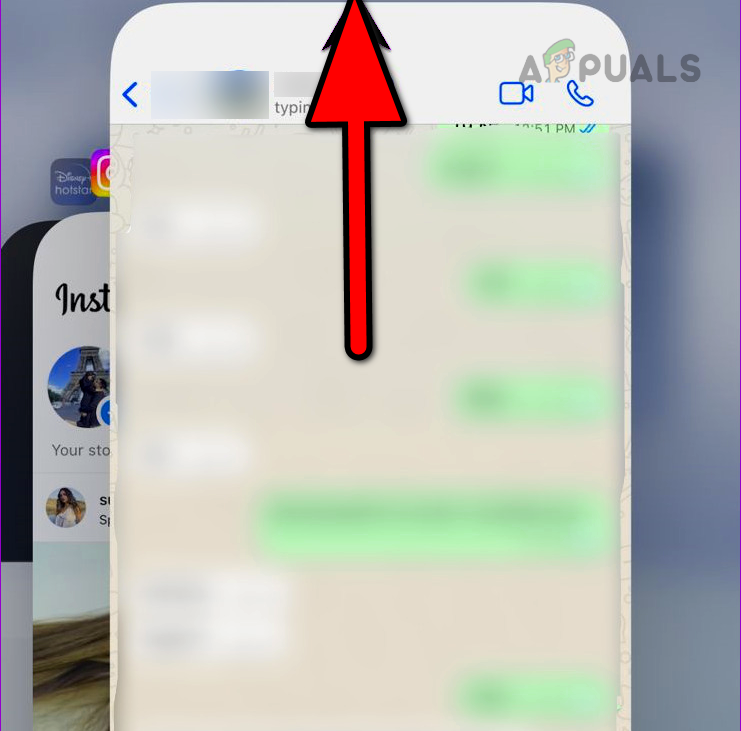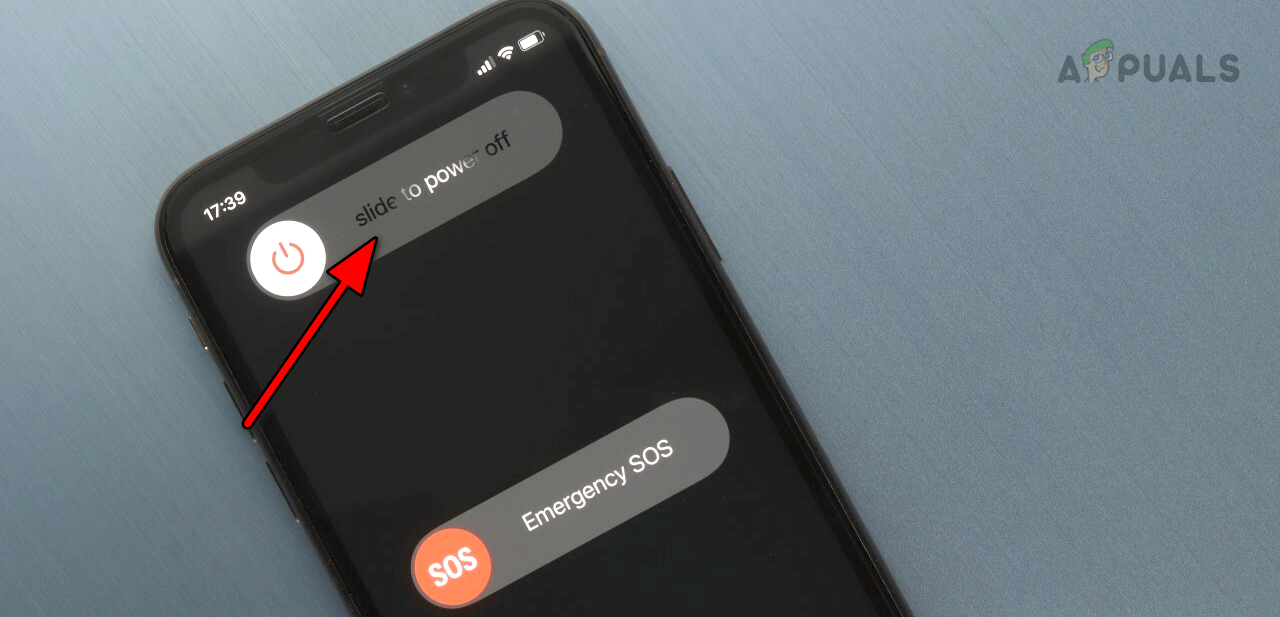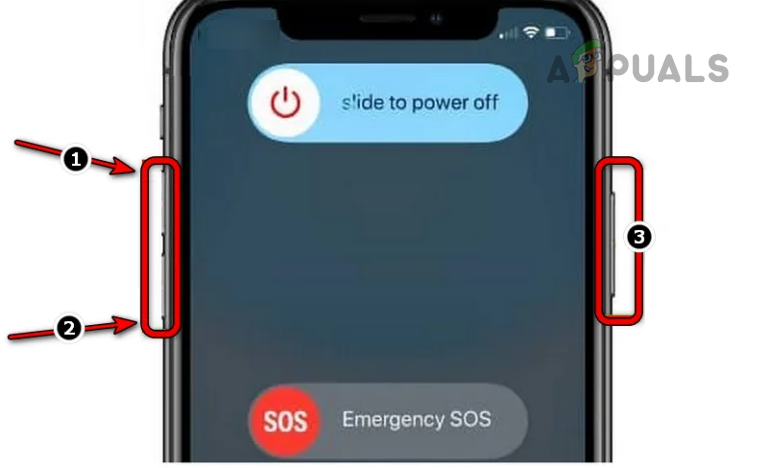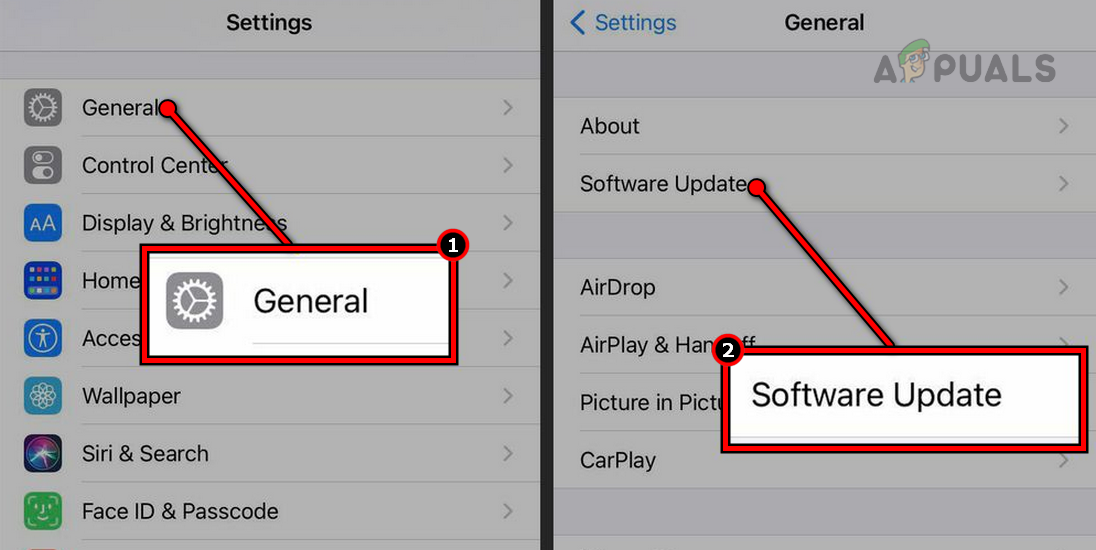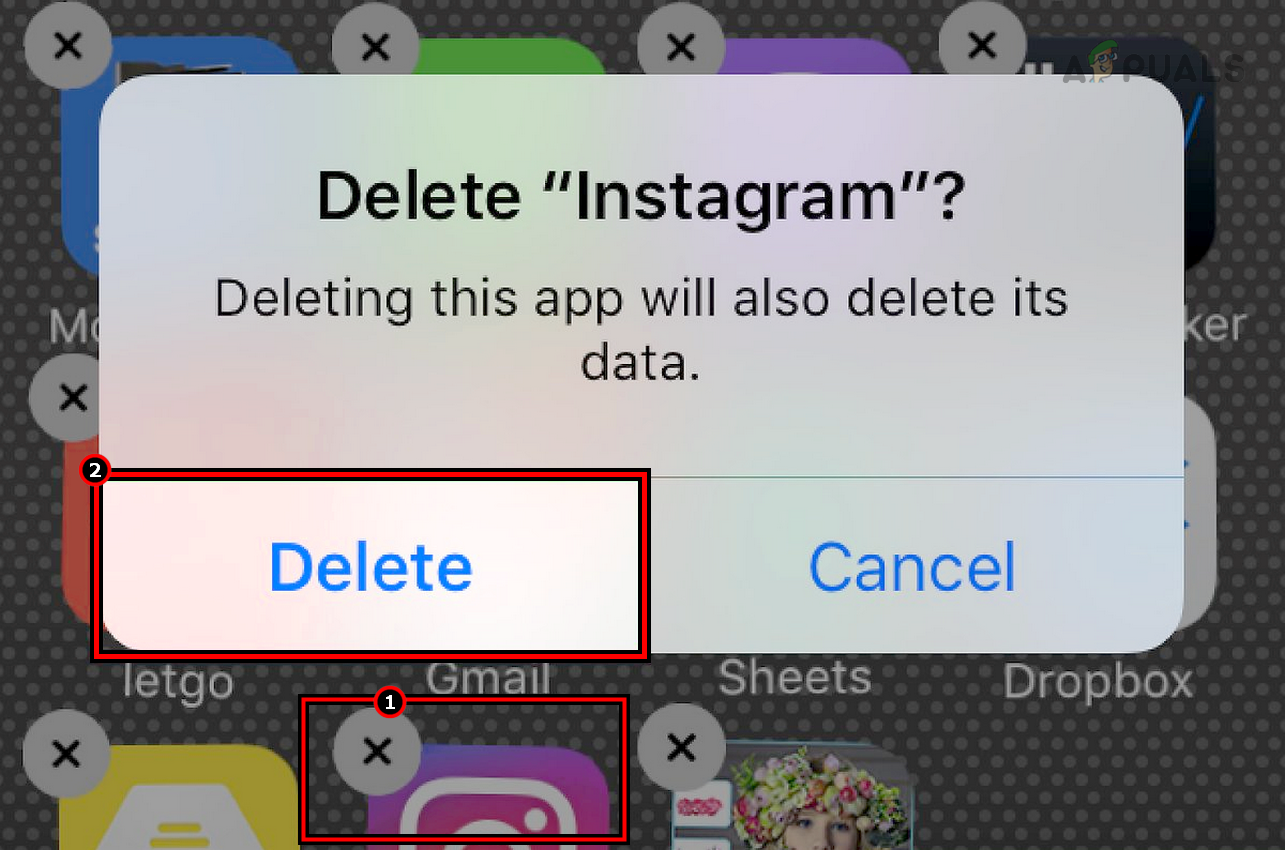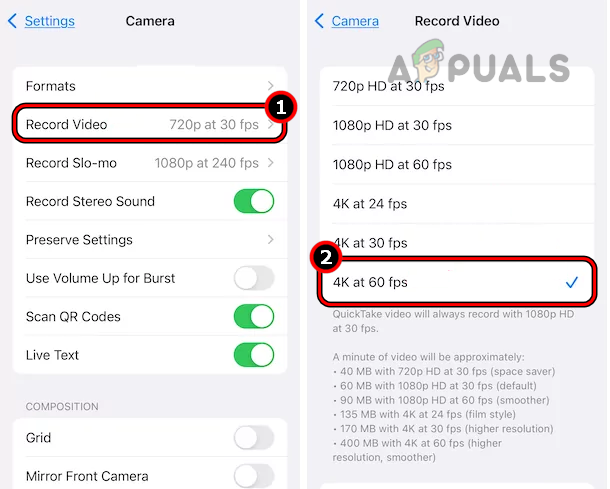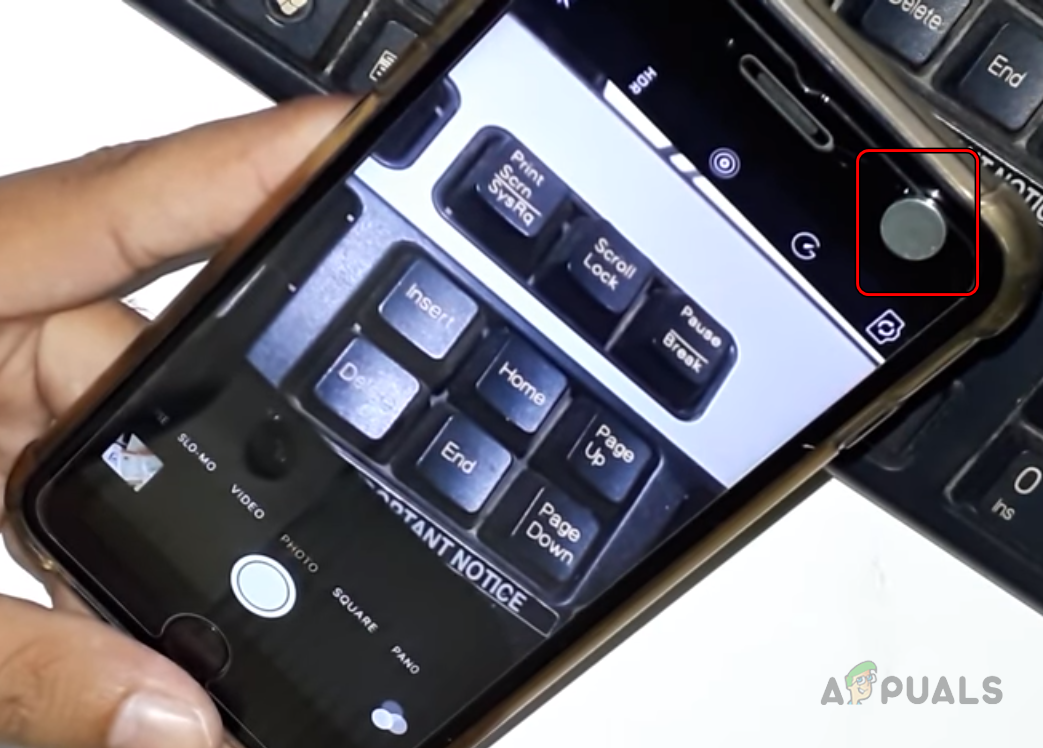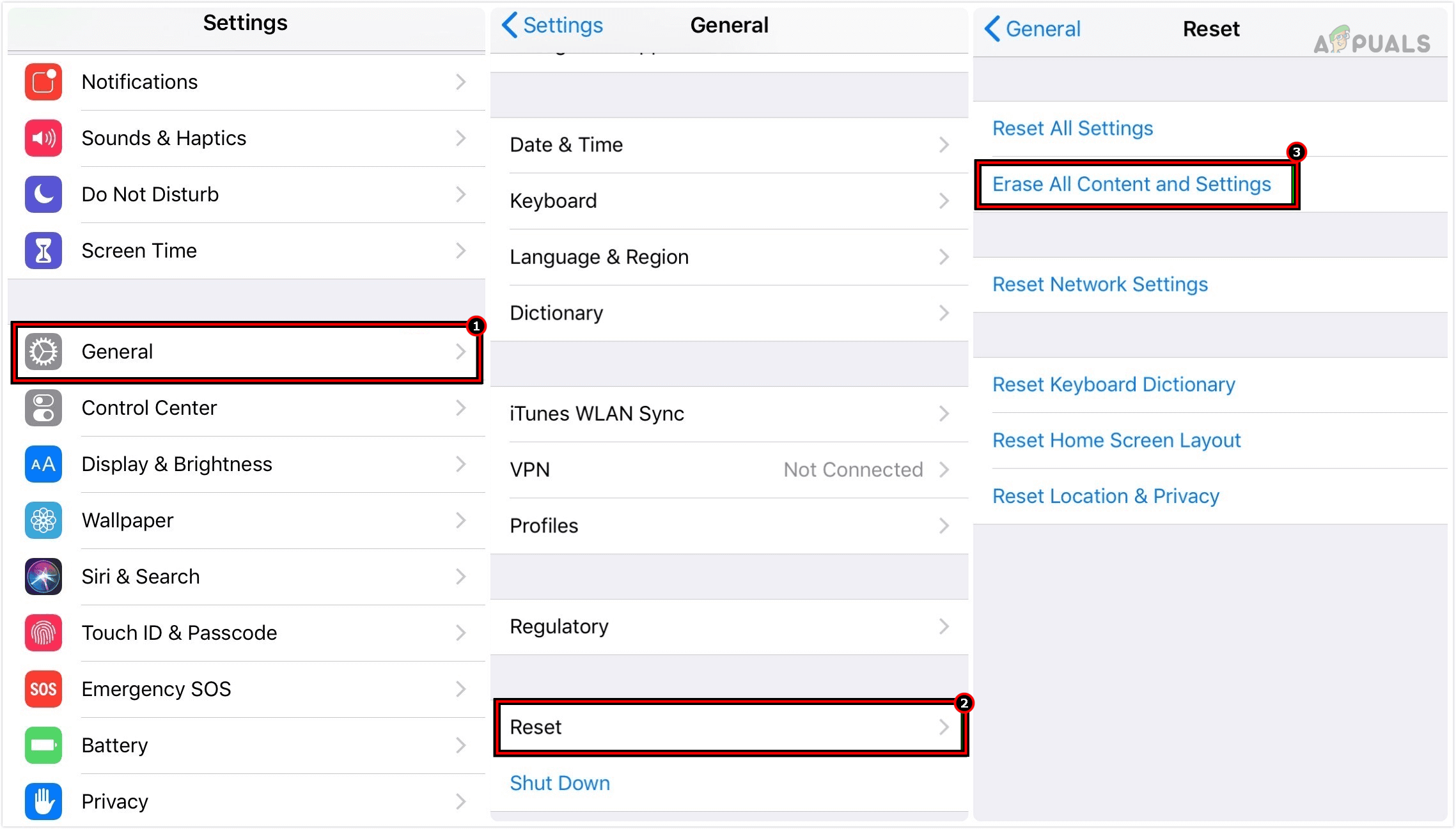Как исправить трясущуюся камеру iPhone?
Камера вашего iPhone будет дрожать во время фотосъемки или записи видео. Почти все поколения и варианты iPhone имеют эту проблему. Сообщается, что обновление iOS для iPhone вызывает проблему.

Программы для Windows, мобильные приложения, игры - ВСЁ БЕСПЛАТНО, в нашем закрытом телеграмм канале - Подписывайтесь:)
Иногда затрагивается только видео или изображение. Размытые или волнистые изображения или видео записываются из-за дрожания камеры телефона. В некоторых случаях вы можете услышать дребезжащий звук при сотрясении камеры. Также бывают случаи, когда проблема проявляется только в официальном приложении «Камера» или только в сторонних приложениях.
Помните, что вам не следует открывать камеру без необходимости, так как тряска может привести к необратимому повреждению камеры или телефона.
Почему дрожит камера iPhone?
- Несовместимый чехол: камера iPhone будет трястись, если чехол или крышка вашего iPhone вызывают электромагнитные помехи в модулях камеры телефона.
- Устаревшая iOS iPhone: ошибка в Сообщается, что iOS вызывает дрожание камеры на айфонах. Сообщается, что даже последние готовые модели iPhone (в настоящее время iPhone 14) демонстрируют проблему.
- Пыль или мусор на камере. Если пыль или мусор присутствуют на камере или вокруг нее, это может повлиять на способность камеры к фокусировке, и, таким образом, быстрая фокусировка и расфокусировка вызовут дрожание камеры.
- Недопустимая iOS iPhone: у вашего iPhone будет дрожащая камера, если основные модули камеры системы больше не находятся в допустимом состоянии. Проблема могла быть вызвана обновлением iOS, которое не удалось правильно применить.
- Отказ OIS: вероятность аппаратной проблемы выше, если вы байкер и имеете привычку закреплять телефон на ручке велосипеда. Вибрация телефона в этом состоянии слишком сильная и может повредить оптическую стабилизацию изображения (OIS) камеры.
Теперь, когда мы знаем возможные причины этой проблемы, давайте перейдем непосредственно к решениям.
1. Перезапустите проблемное приложение.
Камера может трястись из-за проблемы рукопожатия между модулями камеры приложения и iOS. Чтобы это исправить, перезапустите проблемное приложение.
- Выйдите из проблемного приложения (например, WhatsApp) и откройте переключатель приложений на iPhone.

- Проведите вверх по проблемному приложению и запустите его. Посмотрите, не трясется ли камера.
2. Перезагрузите или принудительно включите iPhone.
Вы столкнетесь с тряской камеры на iPhone, если модули камеры iOS находятся в состоянии ошибки. Перезагрузка или принудительная перезагрузка iPhone решит проблему.
Перезагрузите iPhone
- Нажимайте кнопку питания, пока не отобразится меню питания, и перетащите ползунок питания, чтобы выключить iPhone.

- Нажмите кнопку питания, чтобы включить iPhone и проверить, правильно ли работает его камера.
Принудительно перезагрузите iPhone
- Быстро нажмите кнопку увеличения громкости, а затем кнопку уменьшения громкости.

- Удерживайте кнопку питания или боковую кнопку, пока не появится логотип Apple. Проверьте, устранено ли дрожание камеры.
3. Снимите чехол с iPhone (для проверки).
Если чехол или крышка, которую вы используете с iPhone, несовместимы с камерой и создают электромагнитные помехи для камеры, камера начнет трястись. Это может быть особенно верно, если корпус магнитный. В таком случае снятие чехла с телефона устранит проблему дрожания камеры.
- Выключите iPhone и снимите чехол.

- Подождите минуту и включите iPhone без чехла. Проверьте, не трясется ли камера.
Если вы не используете чехол на iPhone, но к нему прикреплен магнитный аксессуар, например магнитное крепление для крепления телефона к приборной панели, снимите этот аксессуар и посмотрите, решит ли это проблему.
4. Обновите iOS iPhone до последней сборки.
Камера на вашем iPhone будет дрожать из-за ошибки iOS, и обновление ОС телефона до последней сборки исправит любые такие ошибки.
Перед обновлением сделайте резервную копию данных телефона, полностью зарядите аккумулятор и подключите телефон к сети Wi-Fi.
- Перейдите в «Настройки iPhone» > «Основные» > «Обновление ПО».

- Если отображается обновление, установите его и перезагрузите телефон.
- Запустите родное приложение «Камера» и проверьте, решена ли проблема. Если это так, вы можете попробовать камеру в других приложениях.
5. Переустановите проблемное приложение
Если камера дрожит в определенном приложении или наборе приложений, основной причиной проблемы могут быть недопустимые модули камеры приложения. В этом случае переустановка проблемного приложения или приложений решит проблему.
- Нажмите и удерживайте значок приложения (например, Instagram) на главном экране iPhone и выберите «Удалить приложение».

- Подтвердите удаление приложения и удалите другие проблемные приложения.
- Перезагрузите iPhone и переустановите проблемное приложение. Посмотрите, прекратилась ли тряска камеры. Затем вы можете переустановить другие приложения одно за другим.
6. Измените частоту кадров в настройках камеры.
Если ошибка в частоте кадров по умолчанию (обычно 30 кадров в секунду) камеры вызывает ее дрожание, то переключение скорости камеры на 60 кадров в секунду решит проблему.
- Перейдите в «Настройки iPhone» > «Камера» > «Запись видео».

- Выберите 60 FPS и посмотрите, решена ли проблема.
- Если это не сработает, переключите камеру в SLO-движение (30 кадров в секунду или 60 кадров в секунду) и посмотрите, решит ли это проблему.
7. Очистите камеру iPhone
Если на камере телефона и вокруг нее скопился мусор или пыль, это может вызвать проблемы с механизмом фокусировки. Это может привести к дрожанию камеры, когда она снова и снова пытается отрегулировать фокус из-за пыли на камере.
Это можно решить, почистив камеру iPhone.
- Выключите iPhone и возьмите влажную салфетку на спиртовой основе.
- Используйте его для очистки камеры iPhone и используйте сухую салфетку, чтобы высушить оставшуюся влагу с камеры.

- Направьте проблемную камеру iPhone на землю и продуйте камеру воздухом с помощью баллончика со сжатым воздухом.
- Включите iPhone и откройте камеру.
- Снова подуйте воздухом на камеру, когда камера направлена к земле. Посмотрите, решена ли проблема сотрясения.
8. Попробуйте прикрепить магнит рядом с камерой
Камера будет трястись, если ее стабилизатор выйдет из строя. В таком случае прикрепление магнита рядом с камерой телефона стабилизирует стабилизатор и, таким образом, решит проблему.
Предупреждение:
Продвигайтесь вперед на свой страх и риск, так как прикрепление магнита к iPhone может вызвать непредвиденные проблемы, такие как Wi-Fi, Bluetooth, плохой прием сигнала, заворачивание ЖК-дисплея и т. д.
- Откройте камеру на iPhone и прикрепите магнит рядом с камерой.
- Переместите магнит вокруг камеры и посмотрите, где тряска прекратится. Возможно, вам придется переместить магнит на задней стороне камеры.

- Когда тряска прекратится, отодвиньте магнит от iPhone и посмотрите, не вернется ли тряска.
- Если он возвращается, приложите магнит к точке, где тряска прекратилась. Вам может понадобиться скотч или чехол, чтобы прикрепить магнит.
9. Сбросьте iPhone к заводским настройкам по умолчанию.
Камера на iPhone будет дрожать, если модули камеры ОС больше не находятся в допустимом состоянии. Проблема могла быть вызвана неправильно установленным обновлением iOS. Здесь сброс iPhone к заводским настройкам решит проблему с камерой.
- Выберите «Настройки» > «Основные» > «Сброс» > «Удалить все содержимое и настройки».

- Подтвердите сброс iPhone и дождитесь завершения процесса.
- После этого настройте iPhone как новое устройство, и, надеюсь, камера больше не будет трястись.
Если ничего из вышеперечисленного не работает, обратитесь в службу поддержки Apple и попытайтесь получить новый телефон. В противном случае проверьте телефон на наличие аппаратной ошибки. Требуется замена либо камеры (может быть неисправен двигатель OIS), либо аккумулятора (если показатель его работоспособности низкий). Если вы байкер и отремонтировали свой телефон из-за этой проблемы, лучше использовать антивибрационные крепления для телефона, чтобы избежать подобных проблем в будущем.
Программы для Windows, мобильные приложения, игры - ВСЁ БЕСПЛАТНО, в нашем закрытом телеграмм канале - Подписывайтесь:)